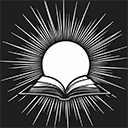推荐新手使用集成环境快速搭建MySQL,如XAMPP、WAMP/MAMP,或通过Docker运行容器,也可直接安装MySQL Community Server;安装后需设置root密码、创建数据库并测试连接,确保开发环境正常运行。

MySQL快速搭建本地开发环境
在本地快速搭建MySQL开发环境,关键在于选择合适的方式,避免复杂的配置过程。以下几种方法可以让你在几分钟内完成MySQL的安装和基本配置,适合开发调试使用。
1. 使用数据库集成环境(推荐新手)
对于刚接触MySQL或希望快速上手的开发者,使用集成环境是最省时的选择:
- XAMPP:包含Apache、MySQL、PHP、Perl,一键安装,自带控制面板启动MySQL服务。
- WAMP / MAMP:Windows或macOS上的集成套件,安装后即可使用MySQL。
- Laragon(Windows)或 Homebrew + MySQL(macOS)也是高效选择。
安装完成后,通过控制台或图形界面启动MySQL服务,默认账号为root,密码为空或自行设置。
2. 直接安装MySQL Community Server
适用于需要更精确控制版本和配置的用户:
- 前往 MySQL官网 下载对应系统的社区版安装包。
- 安装过程中会提示设置root密码,务必记住。
- 安装完成后,在终端或命令行输入
mysql -u root -p登录验证。
Windows用户可选择MSI安装器,自动配置环境变量和服务;macOS可用dmg或Homebrew:brew install mysql。
3. 使用Docker快速启动(推荐开发者)
Docker方式无需安装,隔离性好,适合多项目环境:
- 确保已安装Docker Desktop。
- 运行以下命令启动MySQL容器:
docker run -d -p 3306:3306 --name mysql-dev -e MYSQL_ROOT_PASSWORD=yourpassword mysql:8.0
- 容器启动后,可通过
docker exec -it mysql-dev mysql -u root -p进入数据库。 - 数据持久化可添加
-v ./data:/var/lib/mysql映射目录。
4. 初始化配置与连接测试
无论哪种方式,建议完成以下步骤:
- 首次登录后执行
ALTER USER 'root'@'localhost' IDENTIFIED BY 'new_password';设置强密码。 - 创建开发用数据库:
CREATE DATABASE dev_db CHARACTER SET utf8mb4; - 使用客户端工具如 MySQL Workbench、DBeaver 或 Navicat 图形化管理。
- 应用连接时,host为
127.0.0.1,端口3306,用户名密码对应设置。
基本上就这些。选择适合自己系统和习惯的方式,最快5分钟就能跑起来。关键是启动后记得改密码、建库、测试连接,开发环境就稳了。
以上就是mysql php word go docker windows apache navicat 端口 工具 php perl mysql var windows docker macos database 数据库 apache navicat